Article Number: 000109784
Tworzenie grup niestandardowych i zarządzanie nimi
Summary: Ten artykuł zawiera informacje na temat tworzenia i zarządzania grupami niestandardowymi, ułatwiającymi Dostosowywanie środowiska pomocy technicznej w trybie online.
Article Content
Instructions
Niestandardowe grupy umożliwiają dostosowanie sposobu korzystania z pomocy technicznej w trybie online poprzez utworzenie unikatowego filtru produktów i/lub lokalizacji w celu spersonalizowania widoku w wielu obszarach witryny pomocy technicznej online, np. MyService360. Możesz utworzyć grupy niestandardowe według poszczególnych produktów lub lokalizacji i/lub rodzin produktów.
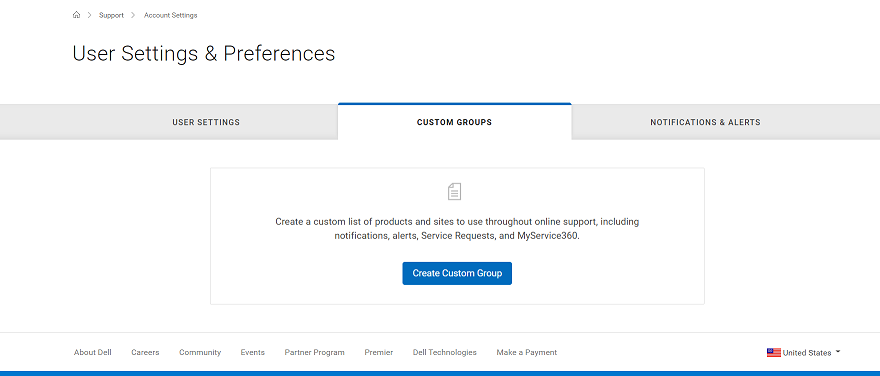
Tworzenie grupy produktów
- Zaloguj się na stronie https://www.dell.com/support.
- W prawym górnym rogu przesuń kursor na i kliknij opcję
 Preferencje Dell EMC. Zostanie wyświetlona strona Ustawienia i preferencje użytkownika.
Preferencje Dell EMC. Zostanie wyświetlona strona Ustawienia i preferencje użytkownika. - Kliknij kartę GRUPY NIESTANDARDOWE, a następnie kliknij opcję Dodaj grupę niestandardową.
- Wybierz opcję Utwórz grupę niestandardową, wybierając poszczególne produkty i kliknij przycisk Dalej.
- Wprowadź nazwę i opis grupy produktów.
- Z listy Znajdź produkty według wybierz metodę, według której mają zostać znalezione produkty.
UWAGA: Uwaga: produkty można znaleźć według lokalizacji (nazwy lokalizacji, położenia lokalizacji lub identyfikatora lokalizacji) lub według produktu (numeru seryjnego lub kodu Service Tag).
- W przypadku wyszukiwania według produktu wprowadź numer seryjny lub kod Service Tag, który chcesz dodać do pola wyszukiwania produktu (wymagane minimum z 5 znaków), lub kliknij przycisk klepsydry, aby wykonać wyszukiwanie.
- W wynikach wyszukiwania zaznacz pola wyboru obok produktów, które chcesz dodać, a następnie kliknij opcję Dodaj do grupy.
UWAGA: Uwaga: po dodaniu pierwszego produktu w celu ograniczenia listy dostępnych produktów do tej samej jednostki biznesowej zostanie zastosowany filtr automatyczny. Grupy niestandardowe nie mogą już zawierać więcej niż jednej jednostki biznesowej.
- W przypadku wyszukiwania produktów według lokalizacji kliknij witrynę na liście dostępnych witryn, aby wyświetlić dostępne produkty w tej witrynie.
- Wybierz produkty, które chcesz dodać, a następnie kliknij opcję Dodaj do grupy.
- Aby wyświetlić dodane produkty, wybierz opcję Pokaż wybrane produkty znajdujące się po prawej stronie ekranu.
- Po zakończeniu dodawania produktów kliknij opcję Utwórz grupę niestandardową. Zostanie utworzona grupa produktów i zostanie wyświetlona strona Moje grupy niestandardowe.
Utwórz grupę rodzin produktów
- Zaloguj się na stronie https://www.dell.com/support.
- W prawym górnym rogu przesuń kursor na i kliknij opcję
 Preferencje Dell EMC. Zostanie wyświetlona strona Ustawienia i preferencje użytkownika.
Preferencje Dell EMC. Zostanie wyświetlona strona Ustawienia i preferencje użytkownika. - Kliknij kartę GRUPY NIESTANDARDOWE, a następnie kliknij opcję Dodaj grupę niestandardową.
- Wybierz opcję Utwórz grupę niestandardową, wybierając lokalizacje i/lub rodziny produktów i kliknij przycisk Dalej.
- Wprowadź nazwę i opis grupy.
- Kliknij kartę Wybierz rodziny produktów.
UWAGA: Uwaga: niektórzy użytkownicy muszą wybrać przynajmniej jedną lokalizację, aby uaktywnić kartę Wybierz rodziny produktów.
- Na liście dostępnych rodzin produktów zaznacz pola wyboru znajdujące się obok jednej lub większej liczby rodzin produktów, które chcesz dodać. Za pomocą opcji filtrowania można ograniczyć listę, wprowadzając nazwę rodziny produktów lub częściową nazwę i klikając przycisk ENTER.
UWAGA: Uwaga: możesz kliknąć wybraną rodzinę produktów na liście, aby wyświetlić więcej szczegółów.
- Aby wyświetlić dodane rodziny produktów, wybierz opcję Pokaż wybrane elementy po prawej stronie ekranu.
- Po zakończeniu dodawania rodzin produktów kliknij opcję Utwórz grupę niestandardową. Zostanie utworzona grupa rodzin produktów i zostanie wyświetlona strona Moje grupy niestandardowe.
Tworzenie grupy niestandardowej z lokalizacjami i rodzinami produktów
- Zaloguj się na stronie https://www.dell.com/support.
- W prawym górnym rogu przesuń kursor na i kliknij opcję
 Preferencje Dell EMC. Zostanie wyświetlona strona Ustawienia i preferencje użytkownika.
Preferencje Dell EMC. Zostanie wyświetlona strona Ustawienia i preferencje użytkownika. - Kliknij kartę GRUPY NIESTANDARDOWE, a następnie kliknij opcję Dodaj grupę niestandardową.
- Wybierz opcję Utwórz grupę niestandardową, wybierając lokalizacje i/lub rodziny produktów i kliknij przycisk Dalej.
- Wprowadź nazwę i opis grupy.
- Z listy lokacji wybierz pola wyboru znajdujące się obok witryn, które chcesz dodać. Za pomocą opcji filtrowania można ograniczyć listę, wprowadzając nazwę lokalizacji, lokalizację witryny lub identyfikator lokalizacji (4 znaki), a następnie klikając przycisk Enter.
- Kliknij kartę Wybierz rodziny produktów.
- Na liście dostępnych rodzin produktów zaznacz pola wyboru znajdujące się obok rodzin, które chcesz dodać. Za pomocą opcji filtrowania można ograniczyć listę, wprowadzając nazwę rodziny produktów lub częściową (minimalną 5 znaków) i klikając przycisk Enter.
UWAGA: Aby wyświetlić więcej szczegółów na temat produktów objętych rodziną produktów, można kliknąć wybraną rodzinę produktów na liście.
- Aby wyświetlić dodane witryny i rodziny produktów, wybierz opcję Pokaż wybrane elementy po prawej stronie ekranu.
- Po zakończeniu dodawania witryn i rodzin produktów kliknij opcję Utwórz grupę niestandardową. Zostanie utworzona grupa lokalizacji i zostanie wyświetlona strona Moje grupy niestandardowe.
Tworzenie grupy lokalizacji
- Zaloguj się na stronie https://www.dell.com/support.
- W prawym górnym rogu przesuń kursor na i kliknij opcję
 Preferencje Dell EMC. Zostanie wyświetlona strona Ustawienia i preferencje użytkownika.
Preferencje Dell EMC. Zostanie wyświetlona strona Ustawienia i preferencje użytkownika. - Kliknij kartę GRUPY NIESTANDARDOWE, a następnie kliknij opcję Dodaj grupę niestandardową.
- Wybierz opcję Utwórz grupę niestandardową, wybierając lokalizacje i/lub rodziny produktów i kliknij przycisk Dalej.
- Wprowadź nazwę i opis grupy lokalizacji.
- Na liście dostępnych witryn zaznacz pola wyboru obok lokalizacji, które chcesz dodać. Za pomocą opcji filtrowania można ograniczyć listę, wprowadzając nazwę lokalizacji, lokalizację witryny lub identyfikator lokalizacji (4 znaki), a następnie klikając przycisk Enter.
- Po zakończeniu dodawania witryn kliknij opcję Utwórz grupę niestandardową. Zostanie utworzona grupa lokalizacji i zostanie wyświetlona strona Moje grupy niestandardowe.
Edytowanie grupy produktów
- Zaloguj się na stronie https://www.dell.com/support.
- W prawym górnym rogu przesuń kursor na i kliknij opcję
 Preferencje Dell EMC. Zostanie wyświetlona strona Ustawienia i preferencje użytkownika.
Preferencje Dell EMC. Zostanie wyświetlona strona Ustawienia i preferencje użytkownika. - Kliknij kartę GRUPY NIESTANDARDOWE.
- Kliknij grupę produktów w kolumnie NAZWA GRUPY NIESTANDARDOWEJ.
- Kliknij opcję Edytuj wybrane pozycje.
- Aby zmienić nazwę i/lub opis grupy, wystarczy wprowadzić nowe nazwy w polach Nazwa grupy niestandardowej i niestandardowy opis grupy .
- Aby dodać produkty do grup, wybierz metodę wyszukiwania produktów z listy rozwijanej Wyszukaj .
UWAGA: Uwaga: produkty można znaleźć według lokalizacji (nazwy lokalizacji, położenia lokalizacji lub identyfikatora lokalizacji) lub według produktu (numeru seryjnego lub kodu Service Tag).
- W przypadku wyszukiwania według produktu wprowadź numer seryjny lub kod Service Tag, który chcesz dodać do pola wyszukiwania Product (wymagane minimum z 5 znaków), lub kliknij przycisk klepsydry, aby dokończyć wyszukiwanie.
- W wynikach wyszukiwania zaznacz pola wyboru obok produktów, które chcesz dodać, a następnie kliknij opcję Dodaj do grupy.
- W przypadku wyszukiwania produktów według lokalizacji kliknij witrynę na liście dostępnych witryn, aby wyświetlić dostępne produkty w tej witrynie.
- Zaznacz pola wyboru obok lokalizacji, które chcesz dodać, a następnie kliknij opcję Dodaj do grupy.
- Aby usunąć lokalizacje z grupy, wykonaj następujące czynności:
- Kliknij pole Pokaż wybrane elementy , znajdujące się w lewym dolnym rogu ekranu, jeśli zostaną wyświetlone wszystkie wybrane produkty.
- Zaznacz pole wyboru obok produktów, które chcesz usunąć.
- Kliknij przycisk Usuń z grupy.
- Po zakończeniu wszystkich modyfikacji kliknij przycisk Zapisz zmiany. Grupa produktów została zaktualizowana i zostanie wyświetlony komunikat o powodzeniu.
Edytowanie grupy lokalizacji
- Zaloguj się na stronie https://www.dell.com/support.
- W prawym górnym rogu przesuń kursor na i kliknij opcję
 Preferencje Dell EMC. Zostanie wyświetlona strona Ustawienia i preferencje użytkownika.
Preferencje Dell EMC. Zostanie wyświetlona strona Ustawienia i preferencje użytkownika. - Kliknij kartę GRUPY NIESTANDARDOWE.
- Kliknij grupę lokalizacji w kolumnie NAZWA GRUPY NIESTANDARDOWEJ.
- Kliknij opcję Edytuj wybrane pozycje.
- Aby zmienić nazwę i/lub opis grupy, wystarczy wprowadzić nowe nazwy w polach Nazwa grupy niestandardowej i niestandardowy opis grupy .
- Aby dodać witryny do grupy, zaznacz pola wyboru obok witryn, które chcesz dodać na liście dostępnych witryn. Za pomocą opcji filtrowania można ograniczyć listę, wprowadzając nazwę lokalizacji, lokalizację witryny lub identyfikator lokalizacji (4 znaki), a następnie klikając przycisk Enter.
UWAGA: Uwaga: można kliknąć opcję Pokaż wybrane lokalizacje w prawym dolnym rogu ekranu, a następnie wybrać opcję Podgląd grupy niestandardowej, aby wyświetlić podgląd produktów w lokalizacji.
- Aby usunąć lokalizacje z grupy, wykonaj następujące czynności:
- Kliknij pole Pokaż wybrane elementy , znajdujące się w lewym dolnym rogu ekranu, jeśli zostaną wyświetlone okno pokazujące aktualnie wybrane lokalizacje.
- Kliknij ikonę Circle z minusem, znajdującą się obok każdej lokalizacji, którą chcesz usunąć.
- Po zakończeniu wszystkich modyfikacji kliknij przycisk Zapisz zmiany. Grupa lokalizacji zostanie zaktualizowana i zostanie wyświetlona na ekranie Moje grupy niestandardowe.
Edytowanie grupy rodzin produktów
- Zaloguj się na stronie https://www.dell.com/support.
- W prawym górnym rogu przesuń kursor na i kliknij opcję
 Preferencje Dell EMC. Zostanie wyświetlona strona Ustawienia i preferencje użytkownika.
Preferencje Dell EMC. Zostanie wyświetlona strona Ustawienia i preferencje użytkownika. - Kliknij kartę GRUPY NIESTANDARDOWE.
- Kliknij grupę rodzin produktów w kolumnie NAZWA GRUPY NIESTANDARDOWEJ.
- Kliknij opcję Edytuj wybrane pozycje.
- Aby zmienić nazwę i/lub opis grupy, wystarczy wprowadzić nowe nazwy w polach Nazwa grupy niestandardowej i niestandardowy opis grupy .
- Aby dodać rodziny produktów do grupy, wykonaj następujące czynności:
- Kliknij opcję Wybierz rodziny produktów.
- Na liście dostępnych rodzin produktów zaznacz pola wyboru obok rodzin produktów, które chcesz dodać.
- Aby usunąć rodziny produktów z grupy, wykonaj następujące czynności:
- Kliknij pole Pokaż wybrane elementy , znajdujące się po lewej stronie ekranu, wyświetli się okno pokazujące wybrane obecnie rodziny produktów.
- Kliknij ikonę Circle z minusem, znajdującą się obok każdej rodziny produktów, którą chcesz usunąć.
- Po zakończeniu wszystkich modyfikacji kliknij przycisk Zapisz zmiany. Grupa rodzin produktów zostanie zaktualizowana i zostanie wyświetlona na ekranie Moje grupy niestandardowe.
Edytowanie grup lokalizacji i rodzin produktów
- Zaloguj się na stronie https://www.dell.com/support.
- W prawym górnym rogu przesuń kursor na i kliknij opcję
 Preferencje Dell EMC. Zostanie wyświetlona strona Ustawienia i preferencje użytkownika.
Preferencje Dell EMC. Zostanie wyświetlona strona Ustawienia i preferencje użytkownika. - Kliknij kartę GRUPY NIESTANDARDOWE.
- Kliknij grupę rodzin produktów w kolumnie NAZWA GRUPY NIESTANDARDOWEJ.
- Kliknij opcję Edytuj wybrane pozycje.
- Aby zmienić nazwę i/lub opis grupy, wystarczy wprowadzić nowe nazwy w polach Nazwa grupy niestandardowej i niestandardowy opis grupy .
- Aby dodać witryny do grupy, zaznacz pola wyboru obok witryn, które chcesz dodać na liście dostępnych witryn. Za pomocą opcji filtrowania można ograniczyć listę, wprowadzając nazwę lokalizacji, lokalizację witryny lub identyfikator lokalizacji (4 znaki), a następnie klikając przycisk Enter.
UWAGA: Po dodaniu nowej lokalizacji może być konieczne ponowne wybranie rodzin produktów.
- Aby dodać rodziny produktów do grupy, wykonaj następujące czynności:
- Kliknij kartę Wybierz rodziny produktów.
- Na liście dostępnych rodzin produktów zaznacz pola wyboru obok rodzin produktów, które chcesz dodać.
- Aby usunąć lokalizację i rodziny produktów z grupy, wykonaj następujące czynności:
- Kliknij pole Pokaż wybrane elementy , znajdujące się po lewej stronie ekranu, zostanie wyświetlone okno pokazujące aktualnie wybrane miejsca i rodziny produktów.
- Wybierz miejsca i/lub rodziny produktów, które chcesz usunąć, klikając obok siebie ikony "okrąg ze znakiem minus".
- Kliknij przycisk Usuń z grupy.
- Po zakończeniu wszystkich modyfikacji kliknij przycisk Zapisz zmiany. Grupa zostanie zaktualizowana i wyświetlona na ekranie Moje grupy niestandardowe.
Pobieranie danych grupy niestandardowej
Można pobrać listę wszystkich niestandardowych grup na koncie lub informacje o określonej grupie niestandardowej do pliku PDF lub CSV.- Zaloguj się na stronie https://www.dell.com/support.
- W prawym górnym rogu przesuń kursor na i kliknij opcję
 Preferencje Dell EMC. Zostanie wyświetlona strona Ustawienia i preferencje użytkownika.
Preferencje Dell EMC. Zostanie wyświetlona strona Ustawienia i preferencje użytkownika. - Kliknij kartę GRUPY NIESTANDARDOWE.
- Aby pobrać informacje o wszystkich niestandardowych grupach na koncie, wykonaj następujące czynności:
- Kliknij przycisk Pobierz.
- W oknie Eksportuj i pobierz wybierz żądany format pliku i kliknij przycisk Pobierz. Zostaną pobrane następujące informacje:
- Nazwa grupy niestandardowej.
- Opis grupy.
- Typ grupy niestandardowej.
- Liczba typów produktów lub lokalizacji w grupie niestandardowej.
- Data utworzenia grupy niestandardowej.
- Aby pobrać informacje o określonej grupie niestandardowej, wykonaj następujące czynności:
- W kolumnie NAZWA GRUPY NIESTANDARDOWEJ kliknij żądaną grupę.
- Kliknij przycisk Pobierz.
- W oknie Eksportuj i pobierz wybierz żądany format pliku i kliknij przycisk Pobierz. Pobierane są następujące informacje dla grupy produktów:
- Nazwa produktu
- Opis grupy.
- Elementy w grupie niestandardowej.
- Data modyfikacji grupy niestandardowej.
Article Properties
Last Published Date
16 Sep 2022
Version
5
Article Type
How To